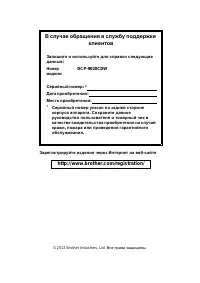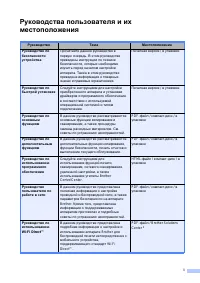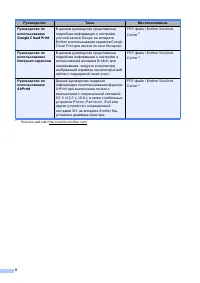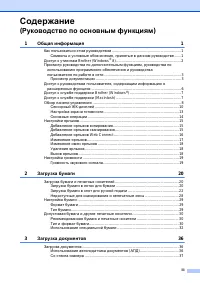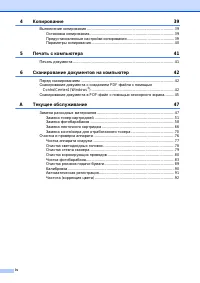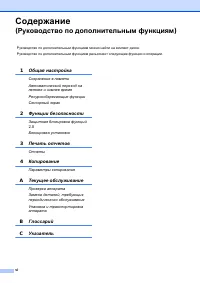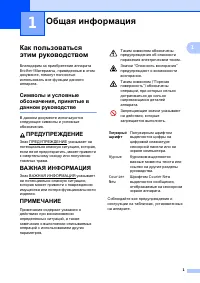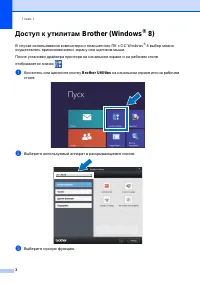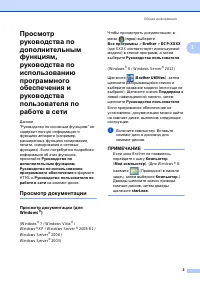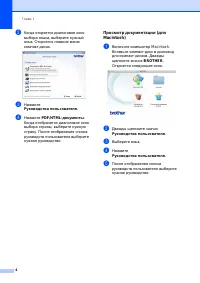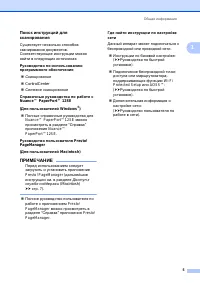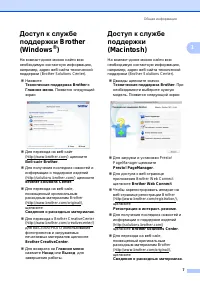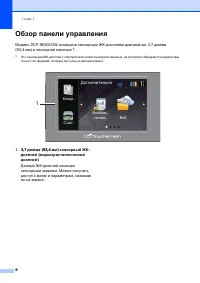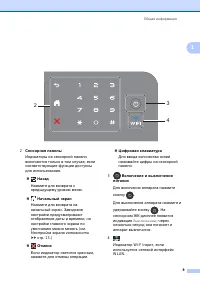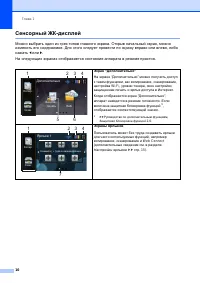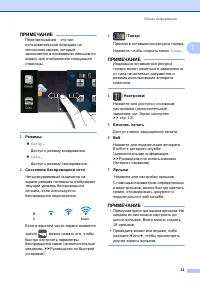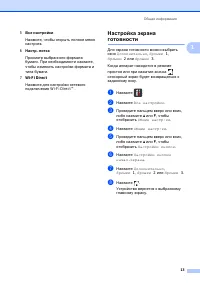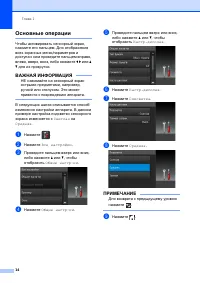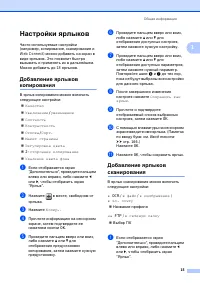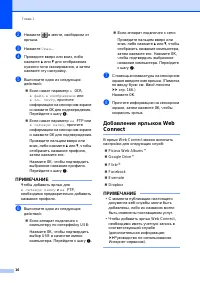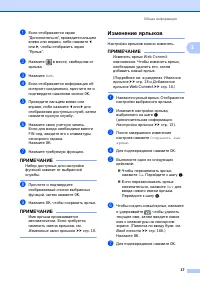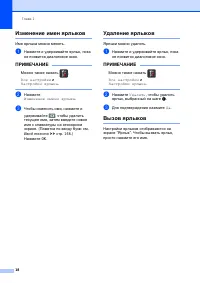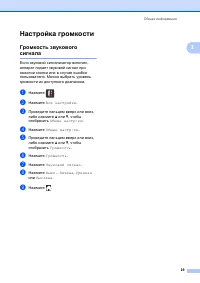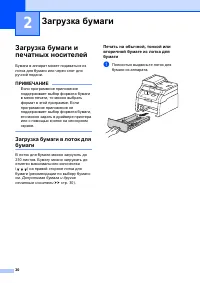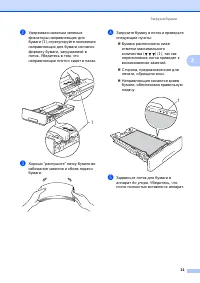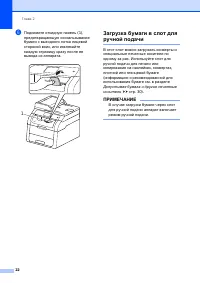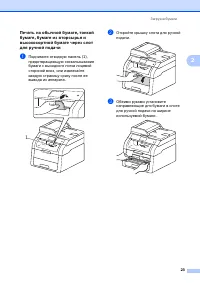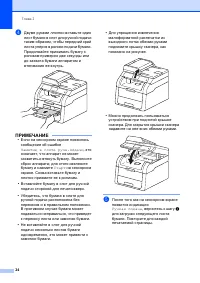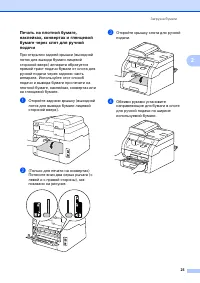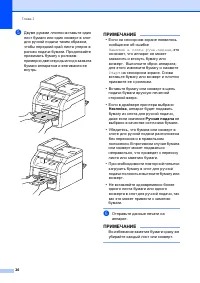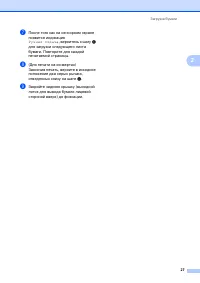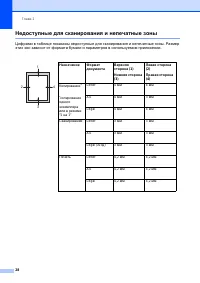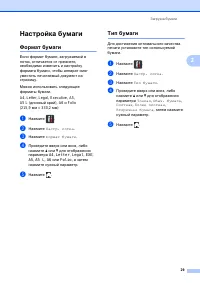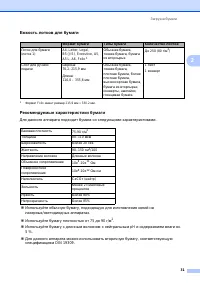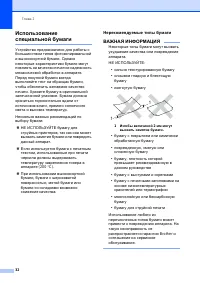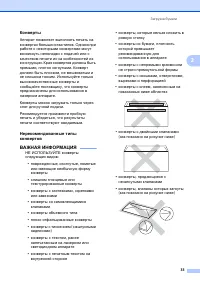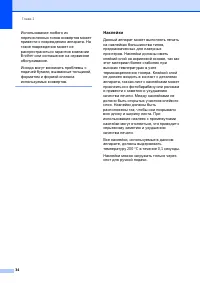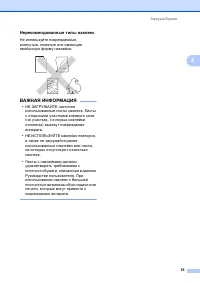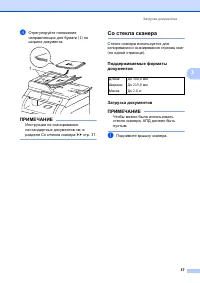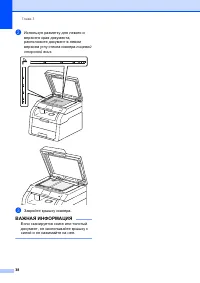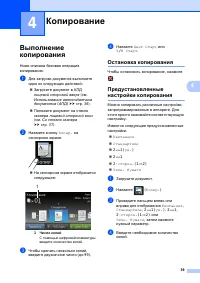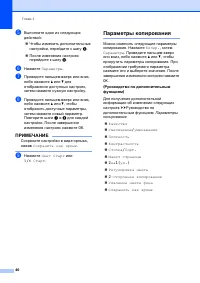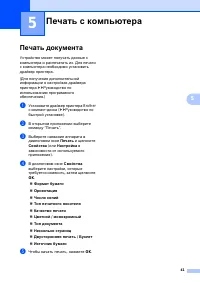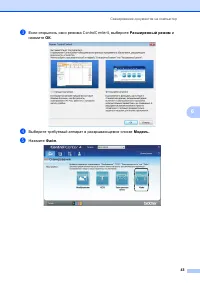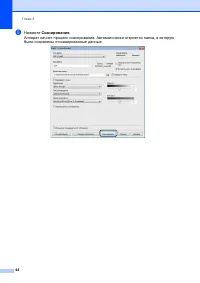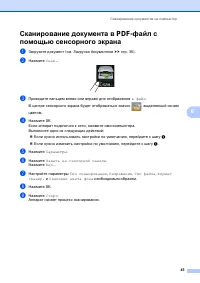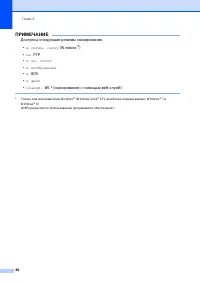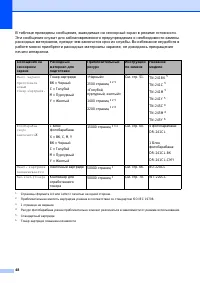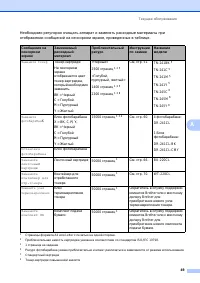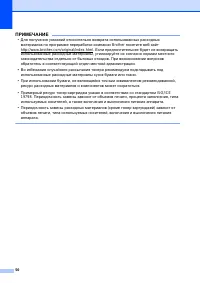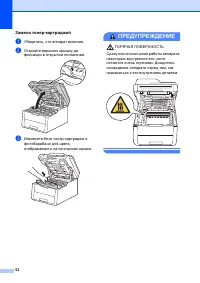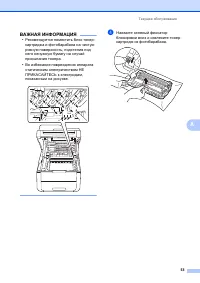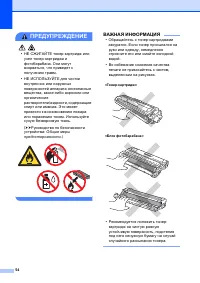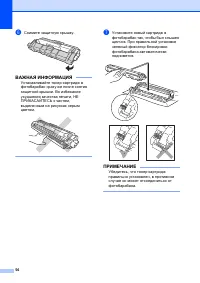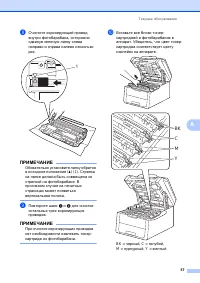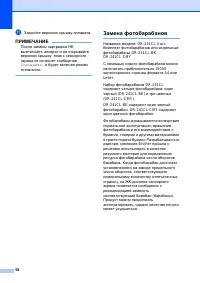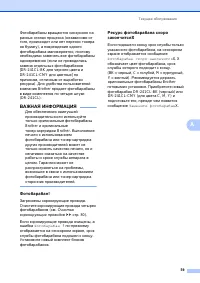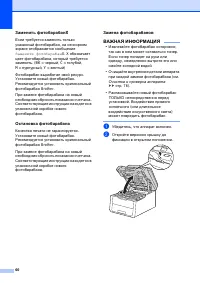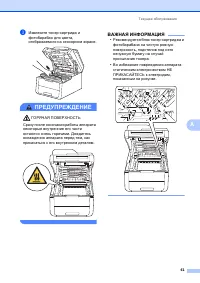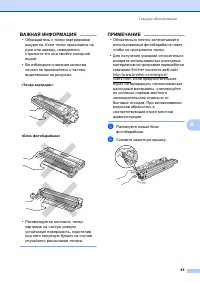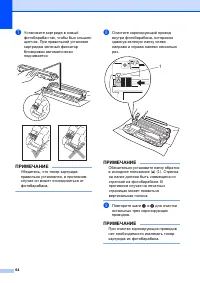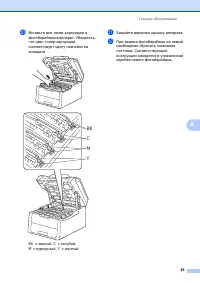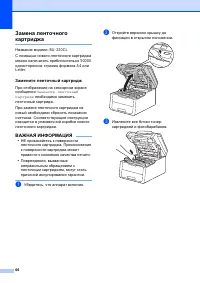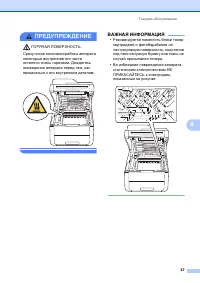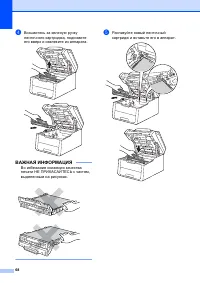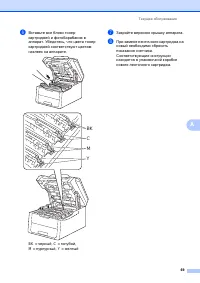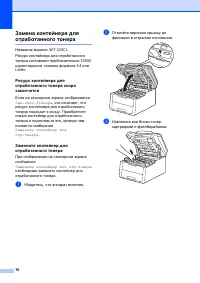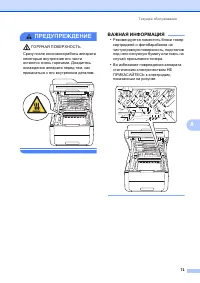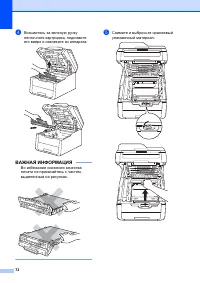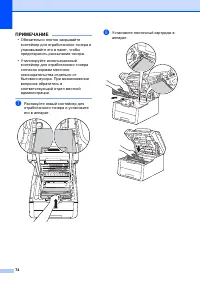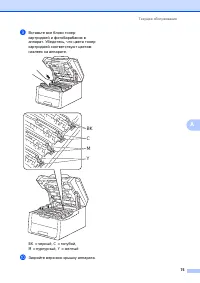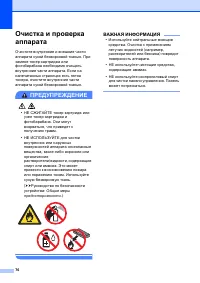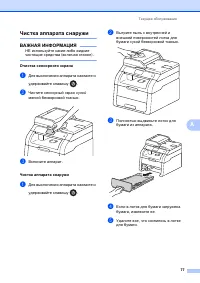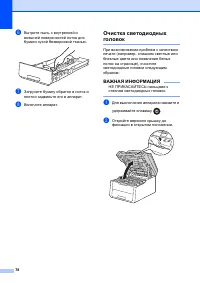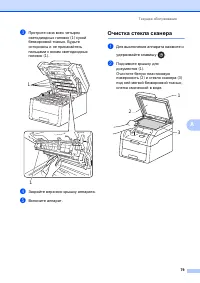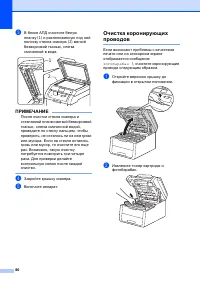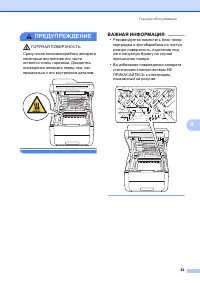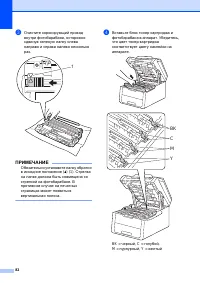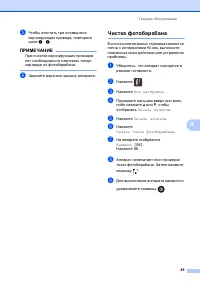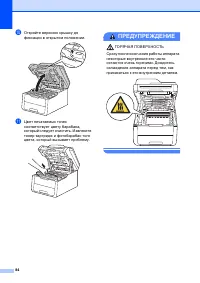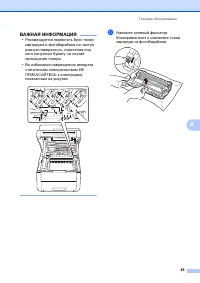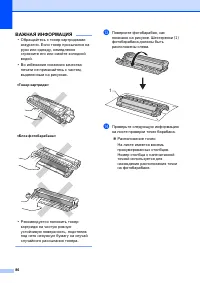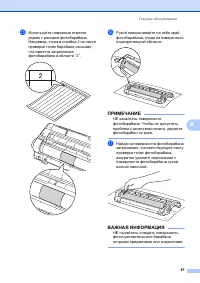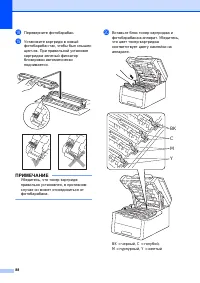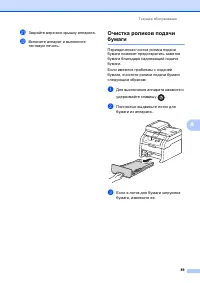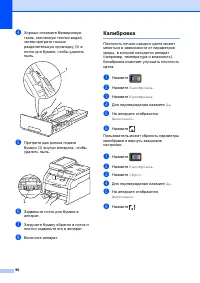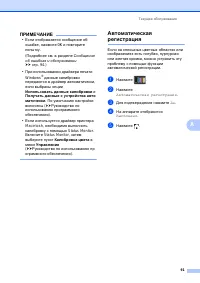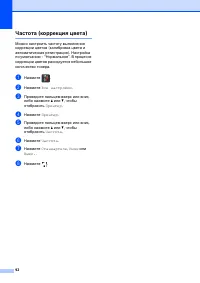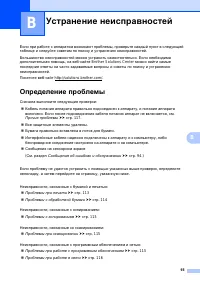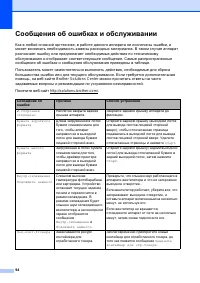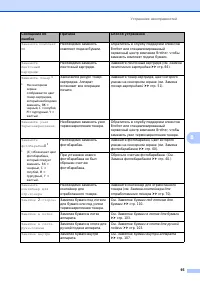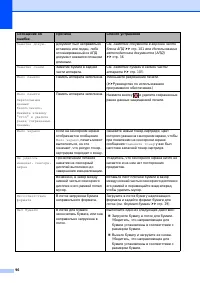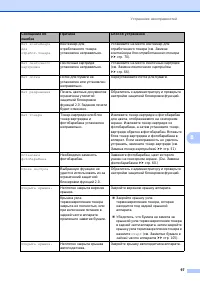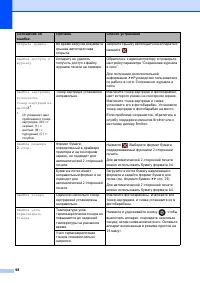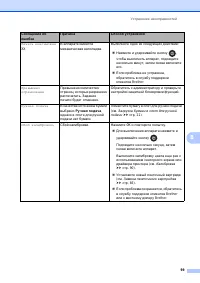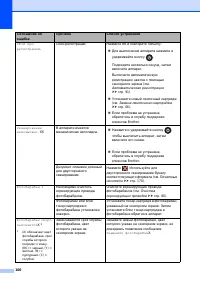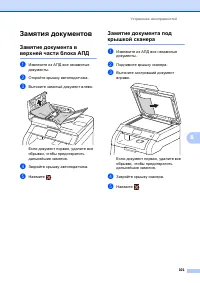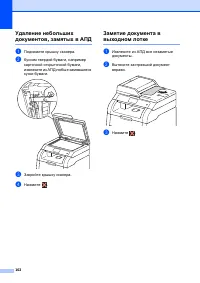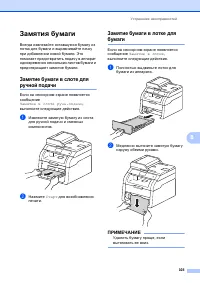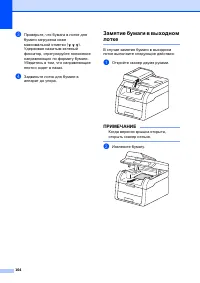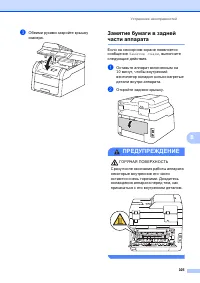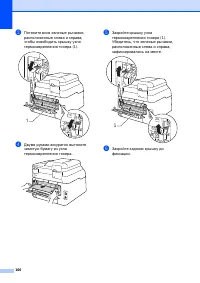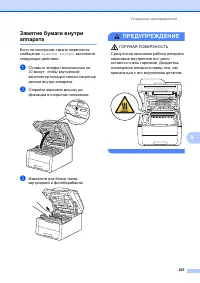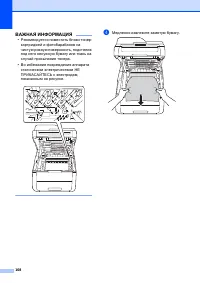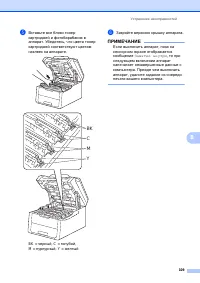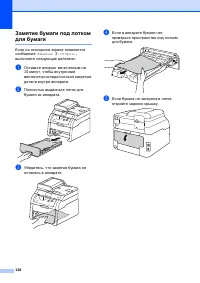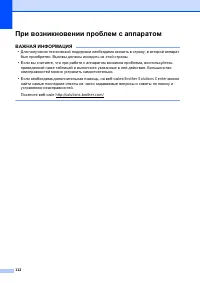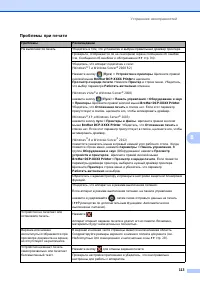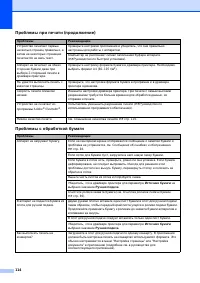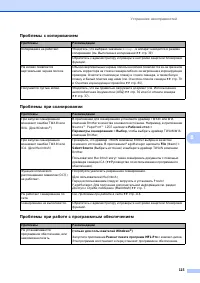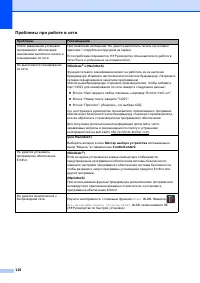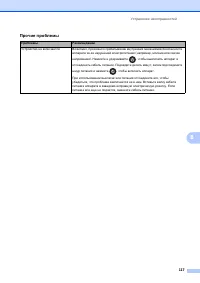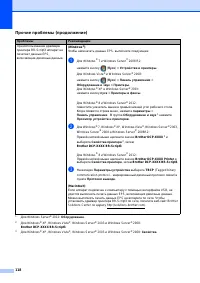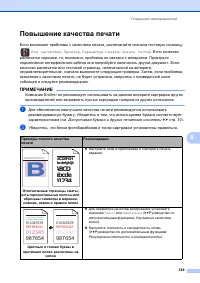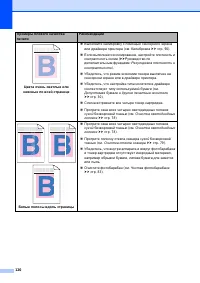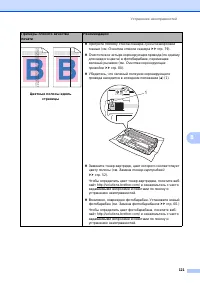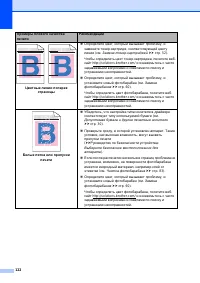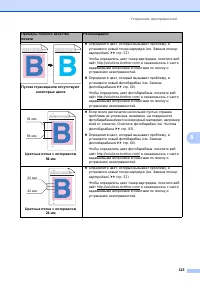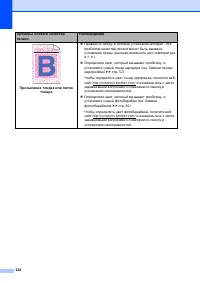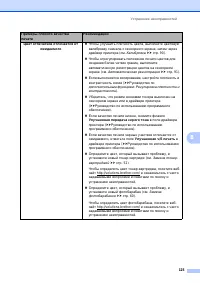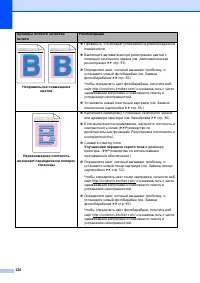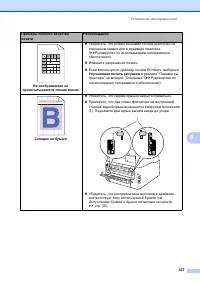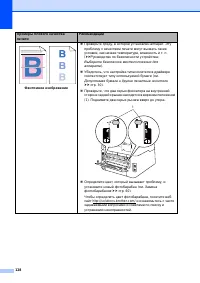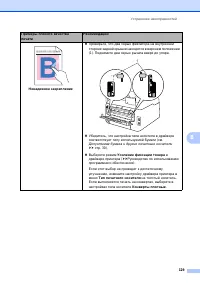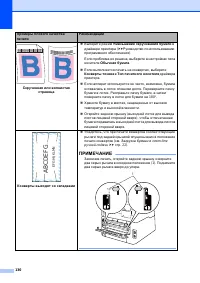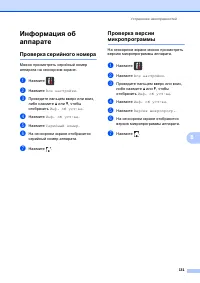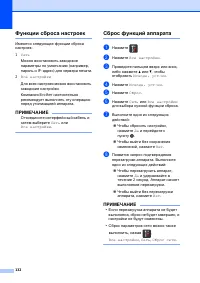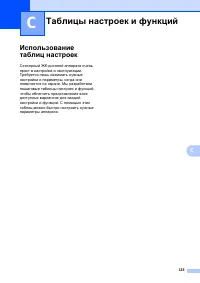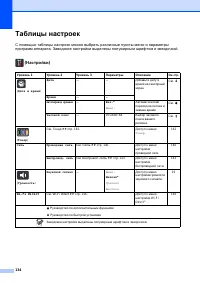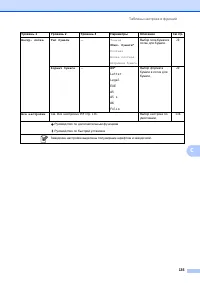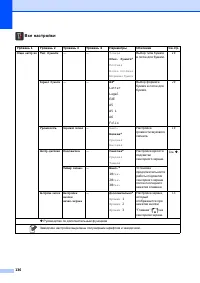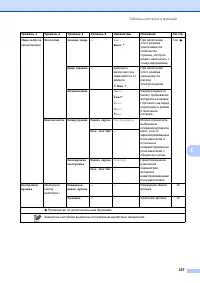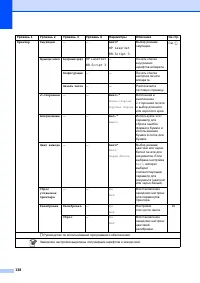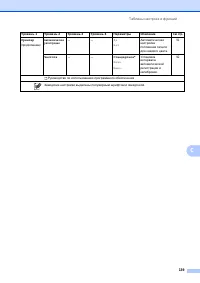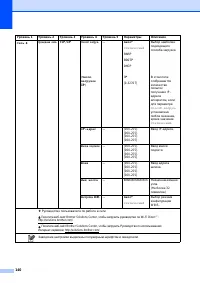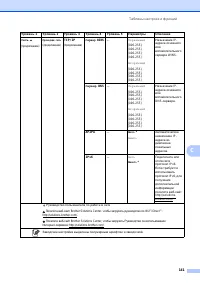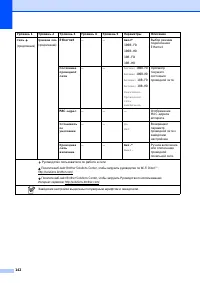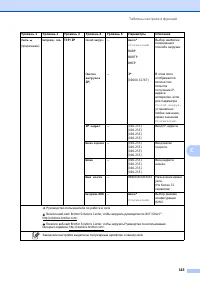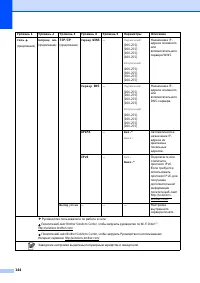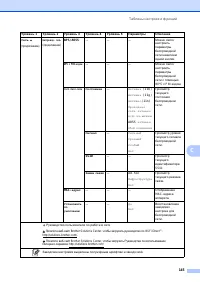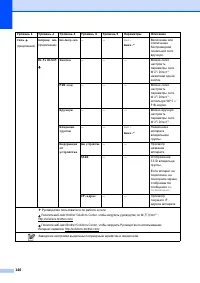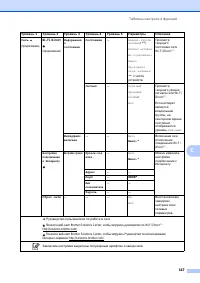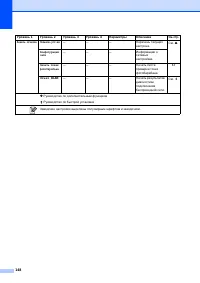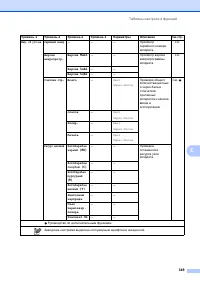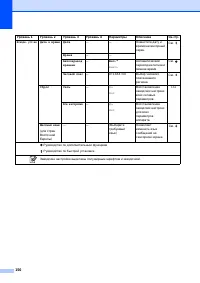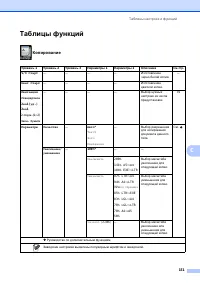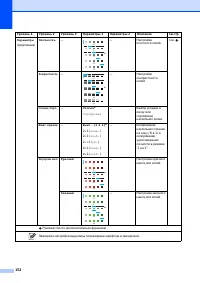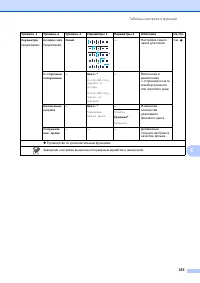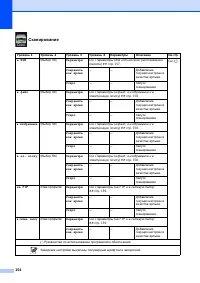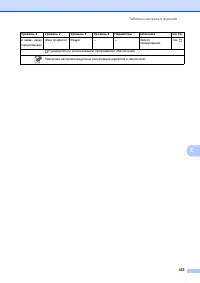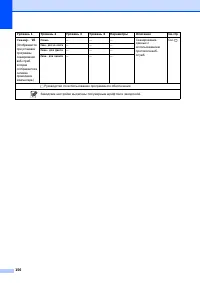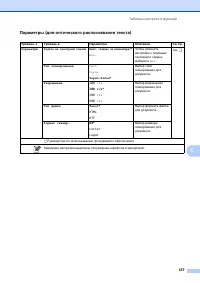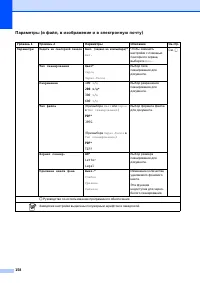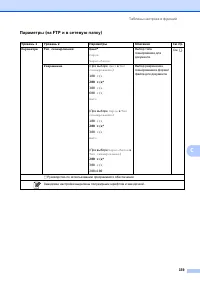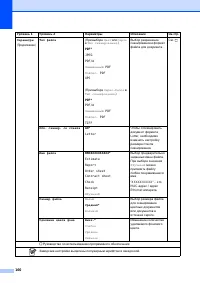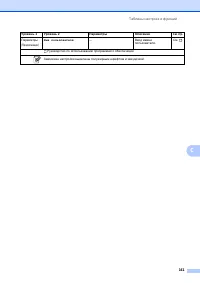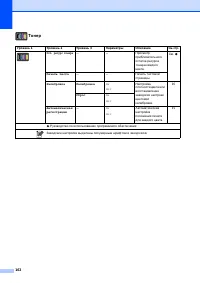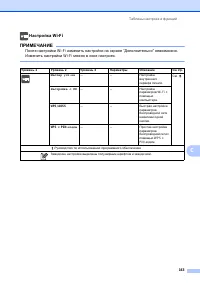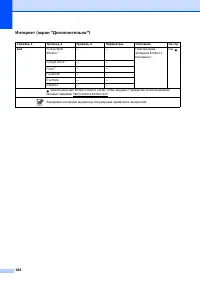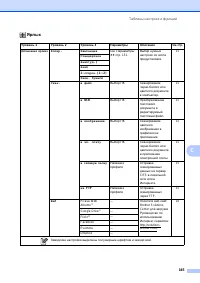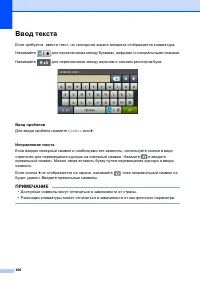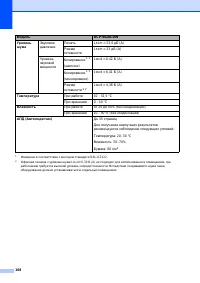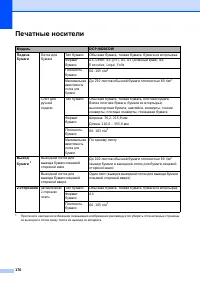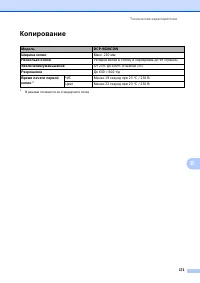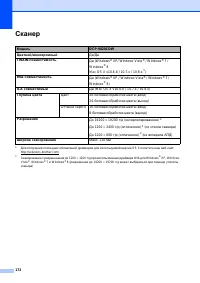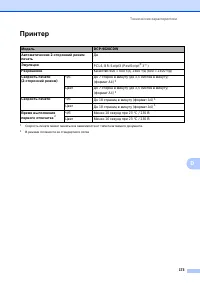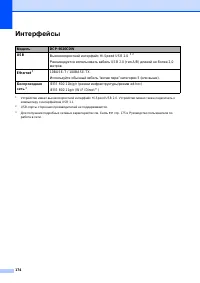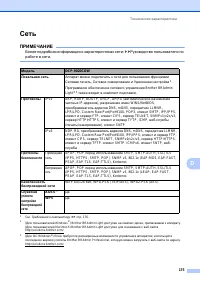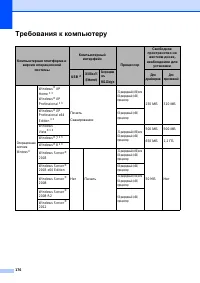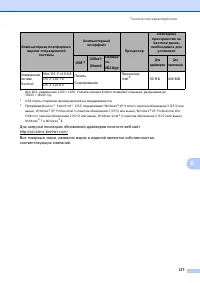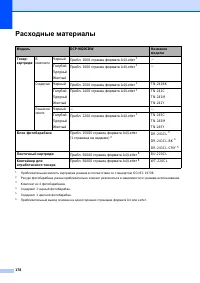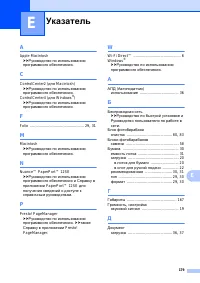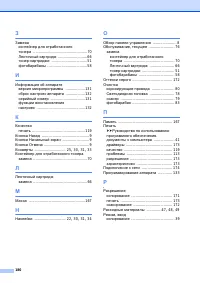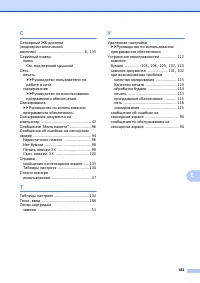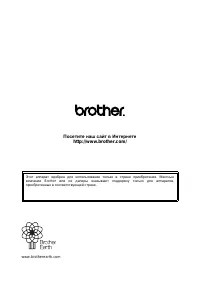Страница 2 - Все
В случае обращения в службу поддержки клиентов Запишите и используйте для справки следующие данные : Номер модели : DCP-9020CDW Серийный номер : 1 Дата приобретения : Место приобретения : 1 Серийный номер указан на задней стороне корпуса аппарата . Сохраните данное руководство пользователя и товарны...
Страница 5 - Содержание; Руководство
iii Содержание ( Руководство по основным функциям ) 1 Общая информация 1 Как пользоваться этим руководством ................................................................ 1 Символы и условные обозначения , принятые в данном руководстве ...... 1 Доступ к утилитам Brother (Windows ® 8) ................
Страница 6 - ControlCenter4 (Windows
iv 4 Копирование 39 Выполнение копирования ................................................................................. 39 Остановка копирования ............................................................................... 39 Предустановленные настройки копирования ..............................
Страница 8 - Руководство по дополнительным функциям
vi Содержание ( Руководство по дополнительным функциям ) 1 Общая настройка Сохранение в памяти Автоматический переход на летнее и зимнее время Ресурсосберегающие функции Сенсорный экран 2 Функции безопасности Защитная блокировка функций 2.0 Блокировка установок 3 Печать отчетов Отчеты 4 Копирование ...
Страница 9 - ПРЕДУПРЕЖДЕНИЕ; Общая; Полужирный; Курсив
1 1 1 Как пользоваться этим руководством 1 Благодарим за приобретение аппарата Brother! Материалы , приведенные в этом документе , помогут полностью использовать все функции данного аппарата . Символы и условные обозначения , принятые в данном руководстве 1 В данном документе используются следующие ...
Страница 10 - Доступ; Windows; Brother Utilities
Глава 1 2 Доступ к утилитам Brother (Windows ® 8) 1 В случае использования компьютера и планшетного ПК с ОС Windows ® 8 выбор можно осуществлять прикосновением к экрану или щелчком мыши . После установки драйвера принтера на начальном экране и на рабочем столе отображается значок . a Коснитесь или щ...
Страница 11 - Просмотр; ПРИМЕЧАНИЕ
Общая информация 3 1 Просмотр руководства по дополнительным функциям , руководства по использованию программного обеспечения и руководства пользователя по работе в сети 1 Данное “ Руководство по основным функциям ” не содержит полную информацию о функциях аппарата ( например , расширенных функциях к...
Страница 12 - Руководства пользователя; BROTHER
Глава 1 4 b Когда откроется диалоговое окно выбора языка , выберите нужный язык . Откроется главное меню компакт - диска . c Нажмите Руководства пользователя . d Нажмите PDF/HTML- документы . Когда отобразится диалоговое окно выбора страны , выберите нужную страну . После отображения списка руководс...
Страница 13 - Поиск; ControlCenter; NuanceTM PaperPortTM 12SE; NuanceTM PaperPortTM12SE; PageManager; uu
Общая информация 5 1 Поиск инструкций для сканирования 1 Существует несколько способов сканирования документов . Соответствующие инструкции можно найти в следующих источниках : Руководство по использованию программного обеспечения Сканирование ControlCenter Сетевое сканирование Справочные руко...
Страница 14 - Руководства
Глава 1 6 Доступ к руководствам пользователя , содержащим информацию о расширенных функциях 1 Данные руководства можно просмотреть и скачать с веб - сайта Brother Solutions Center: http://solutions.brother.com/ Нажмите кнопку Руководства на странице имеющейся модели принтера , чтобы загрузить докуме...
Страница 16 - Обзор; печать; Дополнительно
Глава 1 8 Обзор панели управления 1 Модель DCP-9020CDW оснащена сенсорным ЖК - дисплеем диагональю 3,7 дюйма (93,4 мм ) и сенсорной панелью 1 . 1 Это сенсорный ЖК - дисплей с электростатической сенсорной панелью , на котором отображаются индикаторы только тех функций , которые доступны в данный моме...
Страница 17 - Настройка
Общая информация 9 1 2 Сенсорная панель : Индикаторы на сенсорной панели включаются только в том случае , если соответствующие функции доступны для использования . Назад Нажмите для возврата к предыдущему уровню меню . Начальный экран Нажмите для возврата на начальный экран . Заводские настройки...
Страница 18 - Сенсорный
Глава 1 10 Сенсорный ЖК - дисплей 1 Можно выбрать один из трех типов главного экрана . Открыв начальный экран , можно изменить его содержимое . Для этого следует провести по экрану вправо или влево , либо нажать d или c . На следующих экранах отображается состояние аппарата в режиме простоя . Экран ...
Страница 19 - Копир
Общая информация 11 1 ПРИМЕЧАНИЕ Перелистывание – это тип пользовательской операции на сенсорном экране , который заключается в проведении пальцем по экрану для отображения следующей страницы . 1 Режимы : Копир . Доступ к режиму копирования . Скан . Доступ к режиму сканирования . 2 Состояние бес...
Страница 20 - Подр
Глава 1 12 8 Предупреждающий значок Предупреждающий значок отображается при наличии ошибки или сообщения по обслуживанию ; нажмите кнопку Подр . для просмотра предупреждения , а затем нажмите для возврата в режим готовности . Для получения дополнительной информации см . Сообщения об ошибках и обслуж...
Страница 21 - Все настройки
Общая информация 13 1 5 Все настройки Нажмите , чтобы открыть полное меню настроек . 6 Настр . лотка Просмотр выбранного формата бумаги . При необходимости нажмите , чтобы изменить настройки формата и типа бумаги . 7 Wi-Fi Direct Нажмите для настройки сетевого подключения Wi-Fi Direct™. Настройка эк...
Страница 22 - Основные; ВАЖНАЯ
Глава 1 14 Основные операции 1 Чтобы активировать сенсорный экран , нажмите его пальцем . Для отображения всех экранных меню / параметров и доступа к ним проведите пальцем вправо , влево , вверх , вниз , либо нажмите d c или a b для их прокрутки . ВАЖНАЯ ИНФОРМАЦИЯ НЕ нажимайте на сенсорный экран ос...
Страница 23 - Ввод
Общая информация 15 1 Настройки ярлыков 1 Часто используемые настройки ( например , копирование , сканирование и Web Connect) можно добавить на экран в виде ярлыков . Это позволит быстро вызывать и применять их в дальнейшем . Можно добавить до 18 ярлыков . Добавление ярлыков копирования 1 В ярлык ко...
Страница 24 - Добавление
Глава 1 16 b Нажмите в месте , свободном от ярлыка . c Нажмите Скан . . d Проведите вверх или вниз , либо нажмите a или b для отображения нужного типа сканирования , а затем нажмите эту настройку . e Выполните одно из следующих действий : Если нажат параметр в OCR , в файл , в изображение или в эл...
Страница 25 - Изменение
Общая информация 17 1 a Если отображается экран “ Дополнительно ”, проведите пальцем влево или вправо , либо нажмите d или c , чтобы отобразить экран “ Ярлык ”. b Нажмите в месте , свободном от ярлыка . c Нажмите Веб . d Если отображается информация об интернет - соединении , прочтите ее и подтверди...
Страница 27 - Громкость
Общая информация 19 1 Настройка громкости 1 Громкость звукового сигнала 1 Если звуковой сигнализатор включен , аппарат подает звуковой сигнал при нажатии кнопки или в случае ошибки пользователя . Можно выбрать уровень громкости из доступного диапазона . a Нажмите . b Нажмите Все настройки . c Провед...
Страница 28 - Допустимая; Загрузка
20 2 Загрузка бумаги и печатных носителей 2 Бумага в аппарат может подаваться из лотка для бумаги или через слот для ручной подачи . ПРИМЕЧАНИЕ Если программное приложение поддерживает выбор формата бумаги в меню печати , то можно выбрать формат в этой программе . Если программное приложение не подд...
Страница 29 - обращена вниз
Загрузка бумаги 21 2 b Удерживая нажатым зеленые фиксаторы направляющих для бумаги (1), отрегулируйте положение направляющих для бумаги согласно формату бумаги , загружаемой в лоток . Убедитесь в том , что направляющие плотно сидят в пазах . c Хорошо “ распушите ” пачку бумаги во избежание замятия и...
Страница 32 - плотно; Замятие в слоте ручн
Глава 2 24 d Двумя руками плотно вставьте один лист бумаги в слот для ручной подачи таким образом , чтобы передний край листа уперся в ролики подачи бумаги . Продолжайте прижимать бумагу к роликам примерно две секунды или до захвата бумаги аппаратом и втягивания ее внутрь . ПРИМЕЧАНИЕ • Если на сенс...
Страница 34 - Наклейка
Глава 2 26 e Двумя руками плотно вставьте один лист бумаги или один конверт в слот для ручной подачи таким образом , чтобы передний край листа уперся в ролики подачи бумаги . Продолжайте прижимать бумагу к роликам примерно две секунды или до захвата бумаги аппаратом и втягивания ее внутрь . ПРИМЕЧАН...
Страница 35 - Ручная подача
Загрузка бумаги 27 2 g После того как на сенсорном экране появится индикация Ручная подача , вернитесь к шагу e для загрузки следующего листа бумаги . Повторите для каждой печатаемой страницы . h ( Для печати на конвертах ) Закончив печать , верните в исходное положение два серых рычага , отведенных...
Страница 36 - Недоступные
Глава 2 28 Недоступные для сканирования и непечатные зоны 2 Цифрами в таблице показаны недоступные для сканирования и непечатные зоны . Размер этих зон зависит от формата бумаги и параметров в используемом приложении . Назначение Формат документа Верхняя сторона (1) Нижняя сторона (3) Левая сторона ...
Страница 37 - Формат; Folio; Тип
Загрузка бумаги 29 2 Настройка бумаги 2 Формат бумаги 2 Если формат бумаги , загружаемой в лоток , отличается от прежнего , необходимо изменить и настройку формата бумаги , чтобы аппарат смог уместить печатаемый документ на страницу . Можно использовать следующие форматы бумаги . A4, Letter, Legal, ...
Страница 38 - Печатные
Глава 2 30 Допустимая бумага и другие печатные носители 2 Качество печати может различаться в зависимости от используемого типа бумаги . Можно использовать следующие типы печатных носителей : обычная бумага , тонкая бумага , плотная бумага , более плотная бумага , высокосортная бумага , бумага из вт...
Страница 39 - pH
Загрузка бумаги 31 2 Емкость лотков для бумаги 2 1 Формат Folio имеет размер 215,9 мм × 330,2 мм . Рекомендуемые характеристики бумаги 2 Для данного аппарата подходит бумага со следующими характеристиками . Используйте обычную бумагу , подходящую для изготовления копий на лазерных / светодиодных а...
Страница 40 - Использование; Нерекомендуемые
Глава 2 32 Использование специальной бумаги 2 Устройство предназначено для работы с большинством типов фотокопировальной и высокосортной бумаги . Однако некоторые характеристики бумаги могут повлиять на качество печати и надежность механической обработки в аппарате . Перед покупкой бумаги всегда вып...
Страница 41 - Конверты
Загрузка бумаги 33 2 Конверты 2 Аппарат позволяет выполнять печать на конвертах большинства типов . Однако при работе с некоторыми конвертами могут возникнуть неполадки с подачей или с качеством печати из - за особенностей их конструкции . Края конвертов должны быть прямыми , плотно согнутыми . Конв...
Страница 42 - Наклейки
Глава 2 34 Использование любого из перечисленных типов конвертов может привести к повреждению аппарата . На такие повреждения может не распространяться гарантия компании Brother или соглашение на сервисное обслуживание . Иногда могут возникать проблемы с подачей бумаги , вызванные толщиной , формато...
Страница 43 - Нерекомендованные
Загрузка бумаги 35 2 Нерекомендованные типы наклеек 2 Не используйте поврежденные , изогнутые , помятые или имеющие необычную форму наклейки . ВАЖНАЯ ИНФОРМАЦИЯ • НЕ ЗАГРУЖАЙТЕ частично использованные листы наклеек . Листы с открытыми участками клеевого слоя ( на участках , с которых наклейки отклее...
Страница 44 - Поддерживаемые
36 3 Загрузка документов 3 Можно делать копии и сканировать с АПД ( автоподатчик документов ) и стекла сканера . Использование автоподатчика документов ( АПД ) 3 АПД вмещает до 35 страниц и подает каждый лист отдельно . Рекомендуется использовать стандартную бумагу плотностью 80 г / м 2 ; перед загр...
Страница 45 - Со
Загрузка документов 37 3 d Отрегулируйте положение направляющих для бумаги (1) по ширине документа . ПРИМЕЧАНИЕ Инструкции по сканированию нестандартных документов см . в разделе Со стекла сканера uu стр . 37. Со стекла сканера 3 Стекло сканера используется для копирования и сканирования страниц кни...
Страница 46 - лицевой
Глава 3 38 b Используя разметку для левого и верхнего края документа , расположите документ в левом верхнем углу стекла сканера лицевой стороной вниз . c Закройте крышку сканера . ВАЖНАЯ ИНФОРМАЦИЯ Если сканируется книга или толстый документ , не захлопывайте крышку с силой и не нажимайте на нее .
Страница 47 - Остановка; Копирование
39 4 4 Выполнение копирования 4 Ниже описана базовая операция копирования . a Для загрузки документа выполните одно из следующих действий : Загрузите документ в АПД лицевой стороной вверх ( см . Использование автоподатчика документов ( АПД ) uu стр . 36). Положите документ на стекло сканера лице...
Страница 48 - Параметры; OK
Глава 4 40 e Выполните одно из следующих действий : Чтобы изменить дополнительные настройки , перейдите к шагу f . После изменения настроек перейдите к шагу i . f Нажмите Параметры . g Проведите пальцем вверх или вниз , либо нажмите a или b для отображения доступных настроек , затем нажмите нужн...
Страница 49 - Печать
41 5 5 Печать документа 5 Устройство может получать данные с компьютера и распечатать их . Для печати с компьютера необходимо установить драйвер принтера . ( Для получения дополнительной информации о настройках драйвера принтера uu Руководство по использованию программного обеспечения .) a Установит...
Страница 50 - пуск; Сканирование
42 6 Перед сканированием 6 Для использования аппарата в качестве сканера установите драйвер сканера . Если аппарат используется по сети , настройте его с помощью TCP/IP- адреса . Установите драйверы сканера с компакт - диска ( uu Руководство по быстрой установке : Установите пакет программ MFL-Pro...
Страница 51 - Расширенный режим
Сканирование документов на компьютер 43 6 c Если открылось окно режима ControlCenter4, выберите Расширенный режим и нажмите ОК . d Выберите требуемый аппарат в раскрывающемся списке Модель . e Нажмите Файл .
Страница 54 - FTP
Глава 6 46 ПРИМЕЧАНИЕ Доступны следующие режимы сканирования . • в сетев . папку (Windows ® ) • на FTP • в эл . почту • в изображение • в OCR • в файл • Сканир . WS 1 ( сканирование с помощью веб - служб ) 1 Только для пользователей Windows ® (Windows Vista ® SP2 или более поздней версии , Windows ®...
Страница 55 - Фотобарабан; Текущее
47 A A Замена расходных материалов A Расходные материалы требуется заменять по мере сообщения аппаратом об окончании срока их службы . Следующие расходные материалы можно заменять самостоятельно . Использование материалов других производителей ( кроме Brother) может привести к снижению качества печа...
Страница 59 - Замена; Мало
Текущее обслуживание 51 A Замена тонер - картриджей A Название модели : TN-241BK 1 , TN-241C 1 , TN-241M 1 , TN-241Y 1 , TN-245C 2 , TN-245M 2 , TN-245Y 2 Стандартный тонер - картридж позволяет напечатать приблизительно 2500 страниц 3 ( черный цвет ) или приблизительно 1400 страниц 3 ( голубой , пур...
Страница 66 - Подождите
58 k Закройте верхнюю крышку аппарата . ПРИМЕЧАНИЕ После замены картриджа НЕ выключайте аппарат и не открывайте верхнюю крышку , пока с сенсорного экрана не исчезнет сообщение Подождите . и будет включен режим готовности . Замена фотобарабанов A Название модели : DR-241CL 4 шт . Комплект фотобарабан...
Страница 67 - Очистка; Ресурс; Фотобарабан скоро закончится
Текущее обслуживание 59 A Фотобарабаны вращаются синхронно на разных этапах процесса ( независимо от того , происходит или нет перенос тонера на бумагу ), а повреждение одного фотобарабана маловероятно , поэтому необходимо заменять все фотобарабаны одновременно ( если не проводилась замена отдельных...
Страница 74 - Замените
66 Замена ленточного картриджа A Название модели : BU-220CL С помощью нового ленточного картриджа можно напечатать приблизительно 50000 односторонних страниц формата A4 или Letter. Замените ленточный картридж A При отображении на сенсорном экране сообщения Замените ленточный картридж необходимо заме...
Страница 85 - Чистка; сухой
Текущее обслуживание 77 A Чистка аппарата снаружи A ВАЖНАЯ ИНФОРМАЦИЯ НЕ используйте какие - либо жидкие чистящие средства ( включая этанол ). Очистка сенсорного экрана a Для выключения аппарата нажмите и удерживайте клавишу . b Чистите сенсорный экран сухой мягкой безворсовой тканью . c Включите ап...
Страница 98 - Калибровка
90 d Хорошо отожмите безворсовую ткань , смоченную теплой водой , затем протрите тканью разделительную прокладку (1) в лотке для бумаги , чтобы удалить пыль . e Протрите два ролика подачи бумаги (1) внутри аппарата , чтобы удалить пыль . f Задвиньте лоток для бумаги в аппарат . g Загрузите бумагу об...
Страница 99 - Использовать данные калибровки; Калибровка цвета; Автоматическая; Автоматическая регистрация
Текущее обслуживание 91 A ПРИМЕЧАНИЕ • Если отображается сообщение об ошибке , нажмите OK и повторите попытку . ( Подробнее см . в разделе Сообщения об ошибках и обслуживании uu стр . 94.) • При использовании драйвера печати Windows ® данные калибровки передаются в драйвер автоматически , если выбра...
Страница 101 - Brother Solutions Center; Определение; Устранение
93 B B Если при работе с аппаратом возникают проблемы , проверьте каждый пункт в следующей таблице и следуйте советам по поиску и устранению неисправностей . Большинство неисправностей можно устранить самостоятельно . Если необходима дополнительная помощь , на веб - сайте Brother Solutions Center мо...
Страница 109 - Замятия
Устранение неисправностей 101 B Замятия документов B Замятие документа в верхней части блока АПД B a Извлеките из АПД все незамятые документы . b Откройте крышку автоподатчика . c Вытяните замятый документ влево . Если документ порван , удалите все обрывки , чтобы предотвратить дальнейшие замятия . ...
Страница 113 - Замятие; Замятие сзади
Устранение неисправностей 105 B c Обеими руками закройте крышку сканера . Замятие бумаги в задней части аппарата B Если на сенсорном экране появляется сообщение Замятие сзади , выполните следующие действия . a Оставьте аппарат включенным на 10 минут , чтобы внутренний вентилятор охладил сильно нагре...
Страница 115 - Замятие внутри
Устранение неисправностей 107 B Замятие бумаги внутри аппарата B Если на сенсорном экране появляется сообщение Замятие внутри , выполните следующие действия . a Оставьте аппарат включенным на 10 минут , чтобы внутренний вентилятор охладил сильно нагретые детали внутри аппарата . b Откройте верхнюю к...
Страница 121 - Проблемы
Устранение неисправностей 113 B Проблемы при печати Проблемы Рекомендации Не выполняется печать . Убедитесь в том , что установлен и выбран правильный драйвер принтера . Проверьте , отображается ли на сенсорном экране сообщение об ошибке ( см . Сообщения об ошибках и обслуживании uu стр . 94). Убеди...
Страница 125 - Прочие
Устранение неисправностей 117 B Прочие проблемы Проблемы Рекомендации Устройство не включается . Возможно , произошло срабатывание внутренних механизмов безопасности аппарата из - за нарушений электропитания ( например , молнии или скачка напряжения ). Нажмите и удерживайте , чтобы выключить аппарат...
Страница 127 - Повышение
Устранение неисправностей 119 B Повышение качества печати B Если возникают проблемы с качеством печати , распечатайте сначала тестовую страницу ( , Все настройки , Принтер , Параметры печати , Печать теста ). Если качество распечатки хорошее , то , возможно , проблема не связана с аппаратом . Провер...
Страница 138 - ABCDEFG
130 Скрученная или волнистая страница Выберите режим Уменьшение скручивания бумаги в драйвере принтера ( uu Руководство по использованию программного обеспечения ). Если проблема не решена , выберите в настройках типа носителя Обычная бумага . Если выполняется печать на конвертах , выберите Конв...
Страница 139 - Информация
Устранение неисправностей 131 B Информация об аппарате B Проверка серийного номера B Можно просмотреть серийный номер аппарата на сенсорном экране . a Нажмите . b Нажмите Все настройки . c Проведите пальцем вверх или вниз , либо нажмите a или b , чтобы отобразить Инф . об уст - ве . d Нажмите Инф . ...
Страница 141 - Таблицы
133 C C Использование таблиц настроек C Сенсорный ЖК - дисплей аппарата очень прост в настройке и эксплуатации . Требуется лишь нажимать нужные настройки и параметры , когда они появляются на экране . Мы разработали пошаговые таблицы настроек и функций , чтобы облегчить представление всех доступных ...
Страница 173 - Ярлык
Таблицы настроек и функций 165 C Ярлык C Уровень 1 Уровень 2 Уровень 3 Параметры Описание См . стр . Добавление ярлыка Копир . Квитанция См . Параметры uu стр . 151. Выбор нужных настроек из числа предустановок . 15 Стандартное 2 на 1( уд .) 2 на 1 2- сторон .(1 2) Экон . бумаги Скан . в файл Выбо...
Страница 174 - Пробел; Исправление
166 Ввод текста C Если требуется ввести текст , на сенсорном экране аппарата отображается клавиатура . Нажимайте для переключения между буквами , цифрами и специальными знаками . Нажимайте для переключения между верхним и нижним регистром букв . Ввод пробелов Для ввода пробела нажмите Пробел или c ....
Страница 175 - Технические
167 D D Общая информация D 1 Измерение по диагонали . 2 При подключении к компьютеру с помощью кабеля USB. 3 Измерено в соответствии с требованиями IEC 62301 Издание 2.0. 4 Потребление электроэнергии может немного отличаться в зависимости от среды эксплуатации или износа деталей . Технические характ...
Страница 180 - Сканер
172 Сканер D 1 Для получения последних обновлений драйверов для используемой версии OS X посетите наш веб - сайт http://solutions.brother.com/. 2 Сканирование с разрешением до 1200 × 1200 т / д при использовании драйвера WIA для Windows ® XP, Windows Vista ® , Windows ® 7 и Windows ® 8 ( разрешение ...
Страница 182 - Интерфейсы
174 Интерфейсы D 1 Устройство имеет высокоскоростной интерфейс Hi-Speed USB 2.0. Устройство можно также подключать к компьютеру с интерфейсом USB 1.1. 2 USB- порты сторонних производителей не поддерживаются . 3 Для получения подробных сетевых характеристик см . Сеть uu стр . 175 и Руководство пользо...
Страница 187 - Указатель
179 E E A Apple Macintosh uu Руководство по использованию программного обеспечения . C ControlCenter2 ( для Macintosh) uu Руководство по использованию программного обеспечения . ControlCenter4 ( для Windows ® ) uu Руководство по использованию программного обеспечения . F Folio .........................